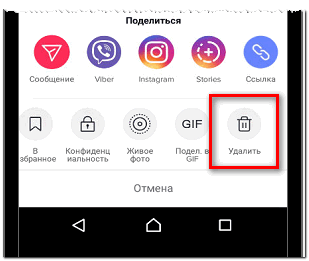Как удалить видео из TikTok
Со временем, когда опыт в съемке растет, старые видео многие пользователи решают скрыть от других людей. А иногда просто только что отснятый материал и вовсе оказывается неудачным. Тогда возникает вопрос: а как удалить видео из Тик Ток через стандартный функционал приложения. Ответ – воспользоваться пошаговой инструкцией, которая будет представлена далее.
Tik Tok – это удобная платформа, куда ежедневно загружаются миллионы новых видео. Если вы уже давно занимаетесь созданием интересных роликов, то в вашем профиле скопилось огромное количество разнообразного контента.
Со временем, когда опыт в съемке растет, старые видео многие пользователи решают скрыть от других людей. А иногда просто только что отснятый материал и вовсе оказывается неудачным. Тогда возникает вопрос: а как удалить видео из Тик Ток через стандартный функционал приложения. Ответ – воспользоваться пошаговой инструкцией, которая будет представлена далее.
- Удаление видео из Тик Ток
- Временное удаление видео
- Удаление черновика видео
- Удаление видео из избранных
- Можно ли восстановить удаленные видео?
Переходим к пошаговым инструкциям.
Как удалить видео из TikTok: обзор всех способов
Переходим к пошаговым инструкциям.
Удаление видео со страницы
Чтобы удалить видеоролик, зайдите в свой аккаунт TikTok. Выберите нужный клип и запустите его воспроизведение.
Нажмите на иконку с тремя точками в правом нижнем углу.
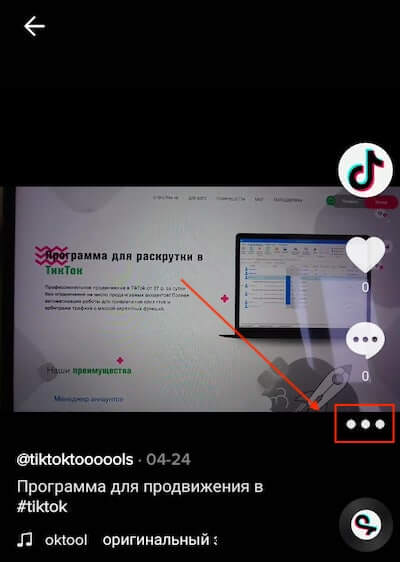
Пролистайте список инструментов и выберите «Удалить».

Подтвердите выбранное действие.
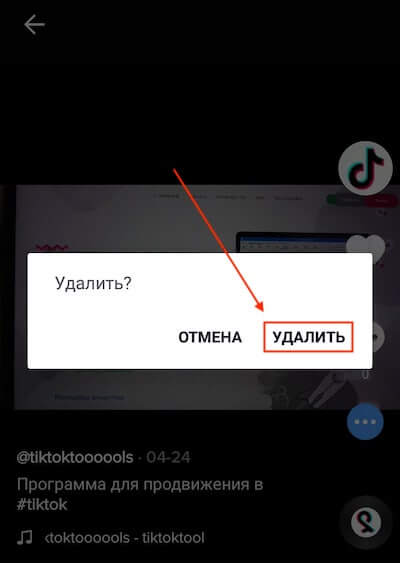
Учтите, каждый видеоролик вам придется удалять отдельно, так как одновременного удаления нескольких клипов в TikTok не предусмотрено.
Удаление видео из черновиков
Созданное, но неопубликованное видео хранится в разделе «Черновики». Оно видно только владельцу профиля. Такой контент можно сохранить на телефон, опубликовать в TikTok или удалить.
Для удаления видео авторизуйтесь в TikTok и зайдите на свою страницу.
Найдите ролик во вкладке со своими видео (он будет в альбоме с черновиками).
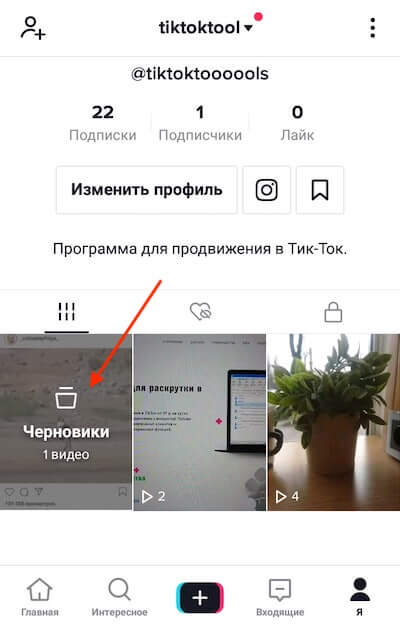
Нажмите «Выбрать» и отметьте галочкой видео.

После чего кликните на «Удалить».
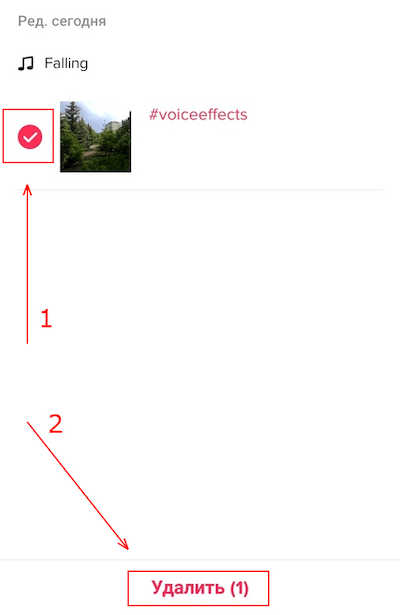
В конце подтвердите желание удалить сохраненный черновик. Готово!
Очистка папки загрузки
Благодаря открытой файловой системе, владельцы Android могут быстро загружать из Сети любые файлы: игры, приложения, музыку, видео. В том числе и ролики из TikTok.
Если вы желаете почистить память устройства и удалить скаченные видео, сделайте так.
Найдите папку, куда был скачен ролик. Она может называться «Download», «Мои файлы», «Загрузки» или «Видео».

Выберите нужный вам ролик и нажмите на иконку с мусорной корзиной внизу экрана.
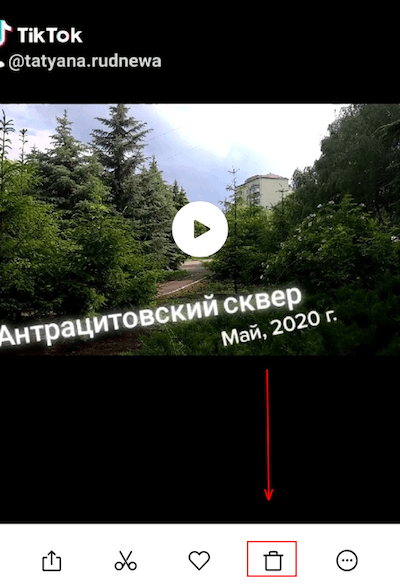
Подтвердите свое действие, кликнув на «Удалить».

Аналогичным образом можно убрать из памяти телефона несколько видео. Просто удерживайте палец на клипе, а затем отметьте галочкой другие ненужные вам ролики. И нажмите «Удалить».

- Переснимаем полностью удаленный материал, отправляя его в систему заново.
Стираем видео из черновика
В Tik Tok можно хранить ролик, без публикации. Материал приобретает статус черновика, виден только владельцу аккаунта. Его уничтожение осуществляется стандартным способом.
Как удалить видео из черновика Тик Ток рассмотрим пошагово:
-
- Заходим в аккаунт под своим логином и паролем.
- Находим интересующий видеоролик.
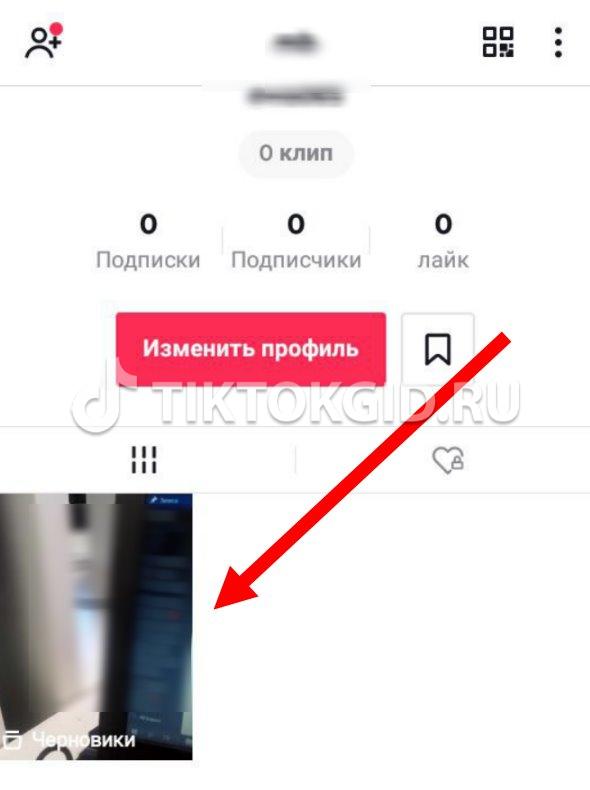
- Нажимаем на пиктограмму с тремя точками.
- Выбираем кнопку удаления.
- В открывшемся окошке подтверждаем свои намерения.

В окошке подтверждения высвечивается две кнопки: отмена и удаление. Нажатие первой остановит процедуру деинсталляции, вернув материал в папку «Черновики».
В первом случае нужно позаботиться о безопасности и вернуть себе единовластие в своем профиле.
Как удалить видеоролик из черновиков
Иногда нам кажется, что запись выглядит не очень качественно и красиво, или мы приберегаем ее для особого случая. Тогда мы ее не публикуем, а сохраняем в черновиках. Если у вас есть хоть одно такое видео, то вы увидите соответствующую папку в самом начале ленты в своем профиле. Тапните по ней.

Внутри собраны все неопубликованные клипы. Чтобы удалить один из них или несколько, нажимаем на слово “Выбрать” в правом верхнем углу.

После этого слева от файлов появятся пустые кружочки. Тапните по одному из них рядом с видеозаписью, которая вам больше не нужна. В кружочке появится птичка. Теперь остается только нажать на слово “Удалить” внизу экрана и подтвердить свое желание.

Чтобы удалить безвозвратно любой ролик из своего профиля, необходимо его открыть и перейти в меню редактирования. Рассмотрим на примере как это выглядит:
Очистить папку с черновиками можно также на своей страницы. Для этого выполняем следующее:
- В своем личном профиле открываем папку «Черновики». Она находится вместе с другими загруженными роликами.

- Далее в верхнем правом углу нажимаем на кнопку «Выбрать».

- Отмечаем галочкой те видеоклипы, которые нужно стереть, и внизу нажимаем на кнопку «Удалить».

Таким образом выбранные ролики навсегда исчезнут из вашего аккаунта. А о том, как их можно восстановить читайте в следующем разделе.
- Открываем папку «Черновик». Она находится в разделе «Я», обратите внимание на цифру, находящуюся под надписью «Черновик». Она показывает, сколько черновиков вложено в данной папке.
- Здесь инструкция разделяется в зависимости от операционной системы:
Из черновика
Папка черновик появляется после добавления первого неопубликованного клипа. Она располагается в разделе с выложенными видео и отмечена соответствующей надписью. Инструкция по очищению данной папки следующая:
- Открываем папку «Черновик». Она находится в разделе «Я», обратите внимание на цифру, находящуюся под надписью «Черновик». Она показывает, сколько черновиков вложено в данной папке.

- Здесь инструкция разделяется в зависимости от операционной системы:
На IPhone
Для OC от Apple потребуется сделать свайп влево. Появится небольшая кнопка с возможностью удаления.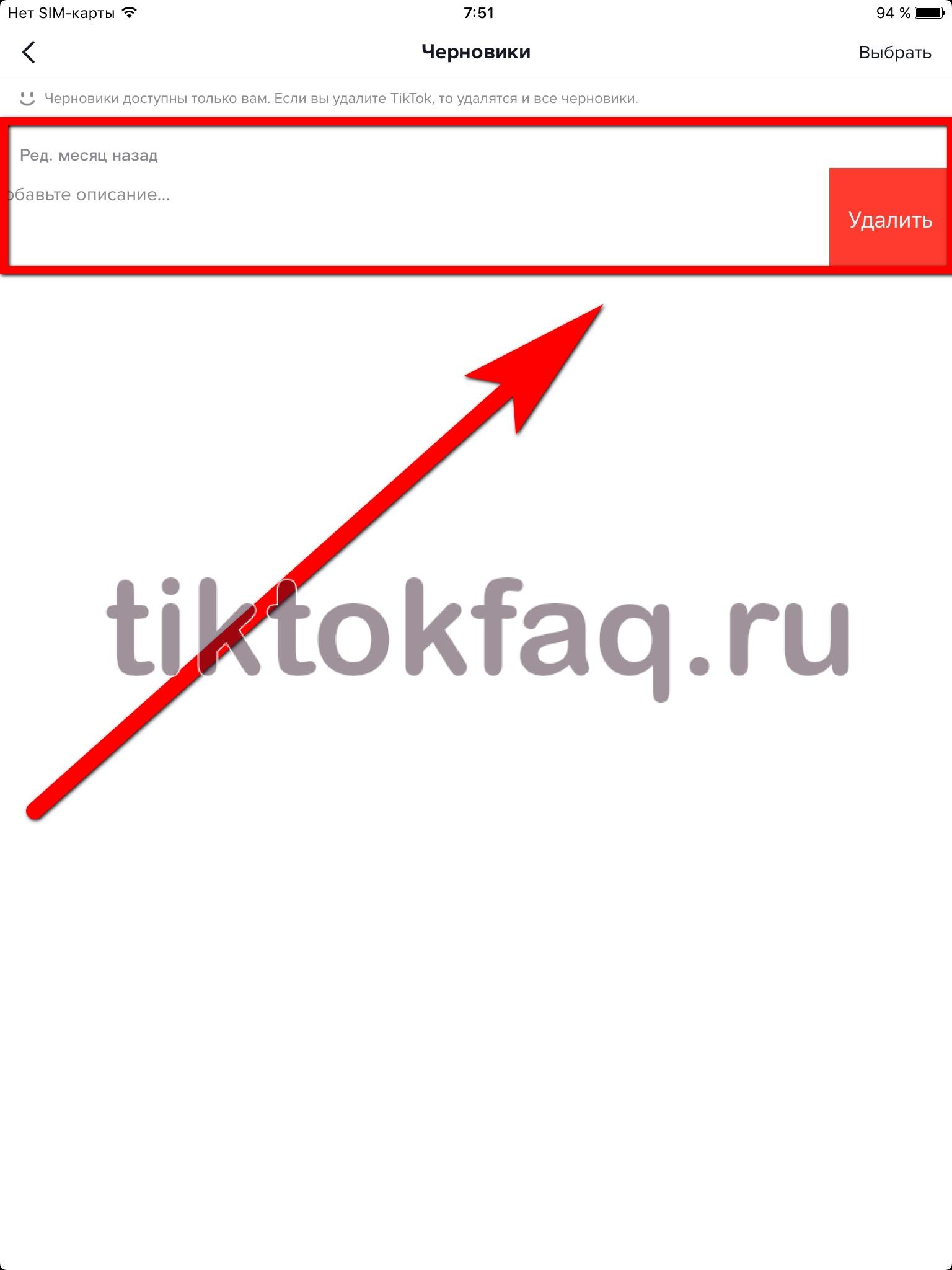
На Android
Google же потребует задержать тап на неугодной записи на несколько секунд. Откроется окно, где появится соответствующее предупреждение. Осталось подтвердить своё намерение удалить.
Нет, их не видит никто, в том числе и вы. Стираются они также навсегда.
Как удалить сразу все видео из Тик Тока?
С ликвидацией старых материалов нужно быть осторожнее, потому что вернуть их не всегда возможно. Насколько реально восстанавливать удалённые публикации в Tik Tok? На самом деле, нереально. Вариантов два:
- Обращение в техподдержку. Конечно, можно им написать, но вероятность успеха близка к нулю.
- У вас есть копия видео, которую можно загрузить ещё раз.

Как видите, возможность того, что стёртое получится вернуть, практически отсутствует. Поэтому будьте внимательнее к тому, какие посты вы хотите видеть, а какие не нужны.
Суть большинства социальных сетей заключается в создании контента. Однако, не все посты заслуживают находиться в интернете на всеобщем обозрении. Поэтому важно уметь управлять публикациями – стирать и прятать их, если это нужно. После прочтения этой статьи вы умеете, как минимум, ликвидировать ненужные материалы.
- Открыть мобильное приложение.
- Войти в личный профиль.
- Выбрать из папки нужное видео и запустить его.
- Найти настройки. Они расположены в нижней части с правой стороны экрана.
- На пиктограмме видны 3 белые точки. Нажать на них.
- Выбрать функцию “Удалить”.
- В новом открывшемся окне подтвердить деинсталляцию.
Удаление видео со своего профиля. © CLIPAREA / depositphotos.com
Удаление видеороликов в Тик Токе: пошаговая инструкция
Удалить свой клип, загруженный в Тик Ток, на смартфоне просто, достаточно выполнить такие действия:
- Открыть мобильное приложение.
- Войти в личный профиль.
- Выбрать из папки нужное видео и запустить его.
- Найти настройки. Они расположены в нижней части с правой стороны экрана.
- На пиктограмме видны 3 белые точки. Нажать на них.
- Выбрать функцию “Удалить”.
- В новом открывшемся окне подтвердить деинсталляцию.
 Удаление видео со своего профиля. © CLIPAREA / depositphotos.com
Удаление видео со своего профиля. © CLIPAREA / depositphotos.com
Сервис Тик Ток не поддерживает компьютерные версии. Разработчики позиционируют развлекательную сеть только с мобильными операционными системами iOS и Android.
Чтобы удалить авторский ролик в Tik Tok на ПК, требуется:
- После установки ПО запустить приложение.
- Войти в учетную запись под своими логином и паролем.
- Найти папку с выложенными клипами.
- Открыть один из роликов.
- Найти меню.
- Нажать на иконку с мусорной корзиной.
- Подтвердить удаление.
Приложение специально разработано для создания клипов в виде «сэлфи» или съемки самого себя. Специальные алгоритмы помогают распознавать черты лица и сконцентрировать кадр на мимике пользователя. Интерфейс приложения позволяет быстро загружать полученные ролики. Пользователю доступен специальный редактор Тик Ток, где можно легко удалить видео.
Подробнее о музыкальном проекте TikTok
Локализованная под русскоязычных пользователей версия Тик Ток появилась в середине 2016 года. На сегодняшний день этим приложением пользуются более пятисот миллионов пользователей со всего мира (более 150 стран). Среднестатистический пользователь — человек в возрасте 13-17 лет. В 2018 году владельцы компании ByteDance (разработчики Тик Ток) приобрели популярный сервис Musical.ly, благодаря которому расширили возможности музыкальной социальной сети с возможностью добавления и удаления видео.
Приложение специально разработано для создания клипов в виде «сэлфи» или съемки самого себя. Специальные алгоритмы помогают распознавать черты лица и сконцентрировать кадр на мимике пользователя. Интерфейс приложения позволяет быстро загружать полученные ролики. Пользователю доступен специальный редактор Тик Ток, где можно легко удалить видео.
TikTok также предоставляет пользователям бесплатную библиотеку музыки. Она обновляется достаточно быстро. По утверждениям владельцев платформы, над этим работают множество музыкальных редакторов каждый день. Вы можете брать любую композицию к своему ролику.

В социальной сети доступны функции:
В социальной сети доступны функции:
- скрыть контент настройками приватности: один пост или сразу все;
- убрать навсегда;
- добавить клип в «Черновики».
Последний вариант возможен, если автор только записал видео, но еще не размещал в социальной сети. «Черновики» хранятся в отдельном разделе, откуда их можно публиковать в Tik Tok, удалять или сохранять на мобильном устройстве.
Скрыть контент настройками приватности возможно, как по-отдельности каждый ролик, так и установив общие параметры. То есть, сделать аккаунт закрытым через конфиденциальность: посмотреть записи смогут только ранее подписанные.
Еще один способ, как очистить профиль от контента – просто удалить. В таком случае, перед деактивацией, рекомендуется скачать видео или запросить файл с данными от социальной сети.
Как убрать один клип
Чтобы удалить ролик из Тик Тока, нужно перейти к параметрам. Владелец аккаунта может поделиться видео, скрыть или убрать.
Как перейти к дополнительным опциям:
- Зайти в Тик Ток – выбрать свой ролик.
- Нажать по миниатюре – сбоку три точки или значок стрелочки.
- Пролистать список инструментов: «Удалить».

- Подтвердить действие.
После этого, видео не будет доступно. Рекомендуется перед тем как убрать, сохранить запись в память смартфона. Выбрать среди дополнительных опций: «Скачать» и подождать, пока процесс не завершится. Но такой клип будет сохранен вместе с логотипом Tik Tok. Получить посты без надписей возможно через сторонние приложения.
Как полностью очистить профиль
Очистить сразу все материалы не получится, но пользователь может установить параметры конфиденциальности в Тик Токе. Чтобы скрыть одну запись – перейти в дополнительное меню и выбрать: «Конфиденциальность» — Доступно только мне.
Также в сервисе можно хранить видео без публикации, если вы не успели отредактировать и добавить его для просмотра аудиторией. Черновик видит лишь хозяин профиля. Существует два способа, как удалить клип в Тик Ток из черновика. В первом случае действуйте так.
Чтоб убрать видеоролик с «Избранного», зайдите на него и кликнете по иконке «Поделиться» (три точки), выберите нужный пункт.

Надеемся, информация оказалась актуальной, и вы разобрались с проблемой. Спасибо за внимание!